Mise à jour avril 2024: Arrêtez de recevoir des messages d'erreur et ralentissez votre système avec notre outil d'optimisation. Obtenez-le maintenant à ce lien
- Téléchargez et installez l'outil de réparation ici.
- Laissez-le analyser votre ordinateur.
- L'outil va alors répare ton ordinateur.
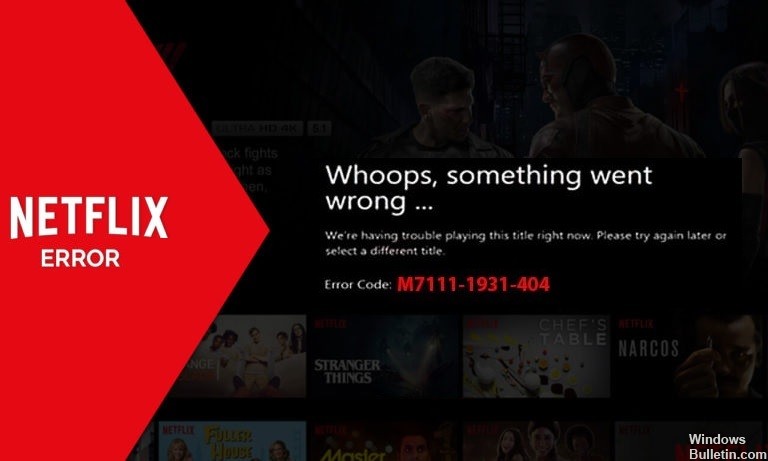
De nombreux utilisateurs nous ont écrit qu'ils rencontraient le code d'erreur Netflix m7111-1931-404, qui est devenu un problème sérieux pour certains utilisateurs. Lorsque nous avons commencé à recevoir autant de messages de lecteurs, nous avons commencé à enquêter et décidé de mettre en place de véritables méthodes de travail pour résoudre ce problème.
Qu'est-ce qui cause l'erreur Netflix M7111-1931-404 ?
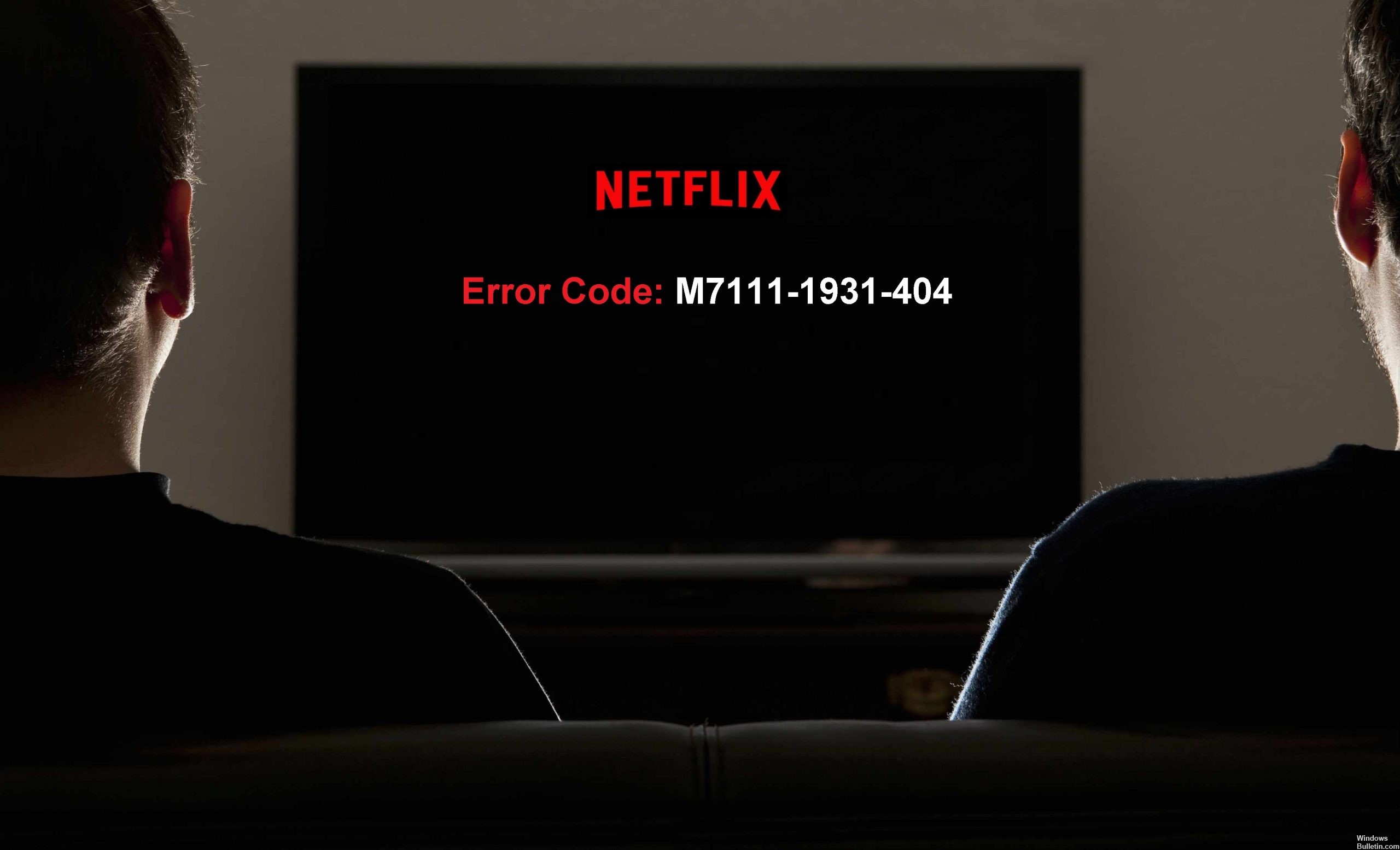
- Contenu Netflix bloqué par AdBlock : Si AdBlock est activé sur votre appareil, ce code d'erreur se produit fréquemment.
- Problèmes d'extension à chargement latéral : Après quelques mises à jour que vous avez effectuées, les problèmes d'extension de chargement latéral seront peut-être résolus.
- L'extension de navigateur VeeHD provoque des conflits de diffusion : cette extension est connue pour provoquer ce code d'erreur. Par conséquent, il est recommandé de supprimer cette extension pour éviter que cette erreur n'apparaisse.
Comment corriger l'erreur Netflix M7111-1931-404 ?
Mise à jour d'avril 2024:
Vous pouvez désormais éviter les problèmes de PC en utilisant cet outil, comme vous protéger contre la perte de fichiers et les logiciels malveillants. De plus, c'est un excellent moyen d'optimiser votre ordinateur pour des performances maximales. Le programme corrige facilement les erreurs courantes qui peuvent survenir sur les systèmes Windows - pas besoin d'heures de dépannage lorsque vous avez la solution parfaite à portée de main :
- Étape 1: Télécharger PC Repair & Optimizer Tool (Windows 10, 8, 7, XP, Vista - Certifié Microsoft Gold).
- Étape 2: Cliquez sur “Start scan”Pour rechercher les problèmes de registre Windows pouvant être à l'origine de problèmes avec l'ordinateur.
- Étape 3: Cliquez sur “Tout réparer”Pour résoudre tous les problèmes.
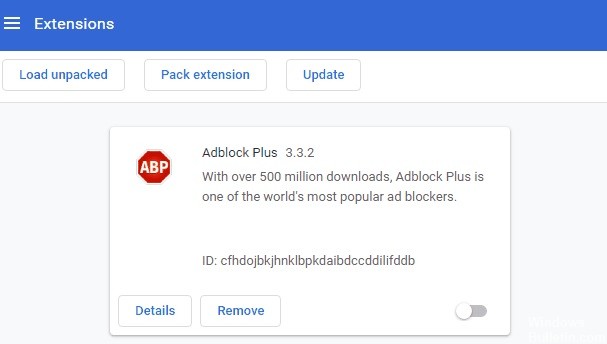
Désactiver Adblock
- Ouvrez Google Chrome.
- Accédez à chrome://extensions/.
- Trouvez Adblock et changez le bouton de marche à arrêt pour désactiver Adblock.
Désactiver l'extension Netflix avec chargement latéral
- Ouvrez Google Chrome.
- Accédez à chrome://extensions/.
- Trouvez Netflix et cliquez sur le bouton Désinstaller associé à Netflix.
- Cliquez sur le bouton Désinstaller dans la fenêtre contextuelle pour confirmer vos modifications.
Supprimer l'extension VeeHD
- Ouvrez Google Chrome.
- Accédez à chrome://extensions/.
- Faites défiler vers le bas et cliquez sur le bouton Désinstaller associé à VeeHD Enhanced.
- Cliquez sur Désinstaller pour confirmer la suppression.
- Redémarrez Google Chrome et voyez si le code d'erreur M7111-1931-404 disparaît.
Conseil d'expert Cet outil de réparation analyse les référentiels et remplace les fichiers corrompus ou manquants si aucune de ces méthodes n'a fonctionné. Cela fonctionne bien dans la plupart des cas où le problème est dû à la corruption du système. Cet outil optimisera également votre système pour maximiser les performances. Il peut être téléchargé par En cliquant ici
Foire aux Questions
Pourquoi est-ce que je reçois toujours un message d'erreur Netflix ?
Cela signifie généralement qu'il existe un problème de connectivité réseau qui empêche votre appareil de communiquer avec Netflix.
Qu'est-ce qui cause le problème de l'erreur Netflix M7111-1931-404 ?
Si AdBlock est installé sur votre appareil, ce code d'erreur se produit fréquemment. Il est également possible qu'après certaines mises à jour que vous avez effectuées, les problèmes d'extension de chargement latéral aient été résolus.
Comment résoudre le problème de l'erreur Netflix M7111-1931-404 ?
- Désactivez Adblock.
- Désactivez l'extension de chargement secondaire Netflix.
- Supprimez l'extension VeeHD.


